Πώς να στείλετε απευθείας μηνύματα στο Instagram
Miscellanea / / November 28, 2021
Από τότε που έφτασε το Facebook το 2004, το Διαδίκτυο έγινε μάρτυρας της εμφάνισης μιας δυναμικής σειράς νέων πλατφορμών κοινωνικής δικτύωσης. Μέσα σε αυτή τη τεράστια λίστα, το όνομα του Instagram φαίνεται να ξεχωρίζει. Η πλατφόρμα έχει συγκεντρώσει μια βάση χρηστών 1 δισεκατομμυρίου και επέτρεψε στους ανθρώπους να μοιράζονται περιεχόμενο, να αναπτύσσουν επιχειρήσεις, ακόμη και να κάνουν αιτήματα για αστέρια. Εκτός από αυτά, ένα από τα πιο εντυπωσιακά χαρακτηριστικά της εφαρμογής είναι η ικανότητά της να στέλνει απευθείας μηνύματα σε άλλο χρήστη.
Για τις μικρές επιχειρήσεις και τους καλλιτέχνες, η δυνατότητα άμεσης ανταλλαγής μηνυμάτων είναι μια ευλογία καθώς μπορούν να συνδεθούν άμεσα με το κοινό και τους πελάτες τους. Εάν θέλετε να επεκτείνετε την προσέγγισή σας και να χρησιμοποιήσετε σωστά αυτήν τη δυνατότητα, τότε ακολουθεί ένας οδηγός σχετικά πώς να στέλνετε άμεσα μηνύματα στο Instagram.
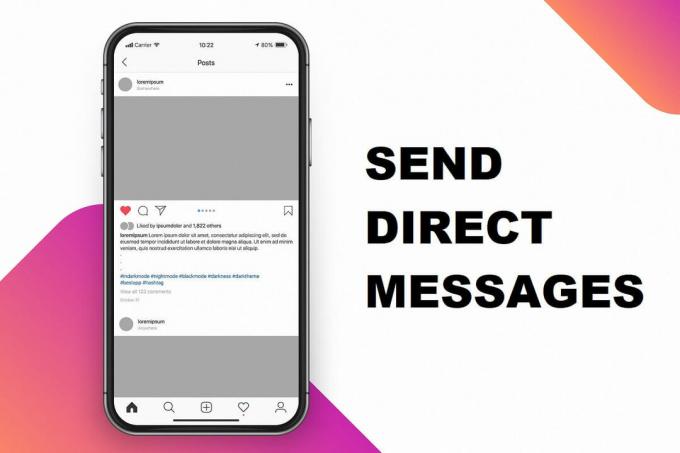
Περιεχόμενα
- Πώς να στείλετε απευθείας μηνύματα στο Instagram
- Τι ακριβώς είναι τα Instagram Direct Messages (DM);
- Πώς να στείλετε απευθείας μηνύματα στην εφαρμογή Instagram
- Κοινή χρήση εικόνων, βίντεο και αναρτήσεων μέσω DM
- Πώς να στείλετε DM Instagram από τον υπολογιστή σας
- Πώς να στείλετε DM σε λογαριασμούς που δεν ακολουθείτε
Πώς να στείλετε απευθείας μηνύματα στο Instagram
Τι ακριβώς είναι τα Instagram Direct Messages (DM);
Το 2013, για να κάνει την πλατφόρμα πιο διαδραστική, το Instagram πρόσθεσε το «Instagram Direct' χαρακτηριστικό. Αυτή η δυνατότητα επιτρέπει στους χρήστες να έχουν συνομιλίες μία προς μία ή ομαδικές συνομιλίες με τη μορφή άμεσων μηνυμάτων (DM) παρόμοια με τις εφαρμογές αποστολής γραπτών μηνυμάτων όπως το messenger ή το WhatsApp. Μέσω απευθείας μηνυμάτων, μπορεί κανείς όχι μόνο να στείλει κείμενα αλλά και εικόνες, βίντεο, φωνητικές σημειώσεις και άλλες αναρτήσεις στο Instagram.
Πώς να στείλετε απευθείας μηνύματα στην εφαρμογή Instagram
Ο 'Instagram DirectΗ δυνατότητα στην εφαρμογή smartphone έχει αλλάξει τα παιχνίδια τα τελευταία χρόνια. Η λειτουργία έχει αναπαράγει στοιχεία από το Snapchat και το WhatsApp, δίνοντας στους χρήστες την απόλυτη εμπειρία αποστολής μηνυμάτων.
1. Κατεβάστε ο Εφαρμογή Instagram και Συνδεθείτε στο λογαριασμό σας
2. Ανοίξτε την εφαρμογή και πατήστε στο Εικονίδιο Messenger βρίσκεται στην επάνω δεξιά γωνία. Αυτό ανοίγει τη σελίδα σας στο Instagram Direct. Όλα τα μηνύματα που στέλνετε και λαμβάνετε θα αντικατοπτρίζονται σε αυτήν τη σελίδα.

3. Τώρα, πατήστε στο Συνθέτω εικονίδιο για να συνθέσετε ένα νέο άμεσο μήνυμα.
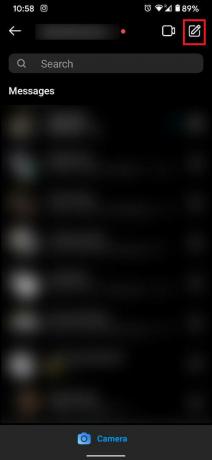
4. ΕΝΑ 'Νέο μήνυμαΘα ανοίξει το παράθυρο που θα εμφανίζει μια λίστα με τους χρήστες του Instagram. Επιλέξτε οποιοδήποτε από αυτά ή αναζητήστε το προφίλ τους στο παράθυρο αναζήτησης.

5. Αφού επιλέξετε μια επαφή, στην επάνω δεξιά γωνία, πατήστε στο «Κουβέντα'' επιλογή.
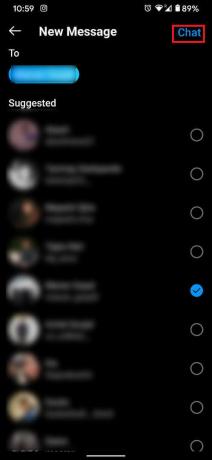
6. Αυτό θα ανοίξει ένα παράθυρο συνομιλίας με τον επιλεγμένο χρήστη και μπορείτε να ξεκινήσετε να του στέλνετε άμεσα μηνύματα.

Κοινή χρήση εικόνων, βίντεο και αναρτήσεων μέσω DM
Εκτός από μηνύματα, μπορείτε να μοιράζεστε αναρτήσεις, εικόνες και βίντεο μέσω του Instagram Direct. Αυτή η δυνατότητα κάνει τις δοκιμές πολύ πιο ενδιαφέρουσες, καθώς το περιεχόμενο μοιράζεται συνεχώς μεταξύ των χρηστών.
Κοινή χρήση αναρτήσεων
1. Βρείτε τη δημοσίευση στη ροή σας που θέλετε να μοιραστείτε και πατήστε το εικονίδιο που μοιάζει με ένα Αεροπλάνο κάτω από αυτό.
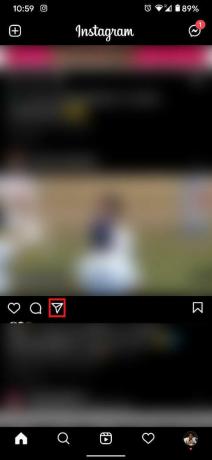
2. Αυτό θα ανοίξει μια λίστα χρηστών Instagram. Απλώς πατήστε Κουμπί αποστολής για τις επαφές με τις οποίες θέλετε να κάνετε κοινή χρήση. Μπορείτε επίσης να αναζητήσετε την επαφή στο Αναζήτηση επιλογή.
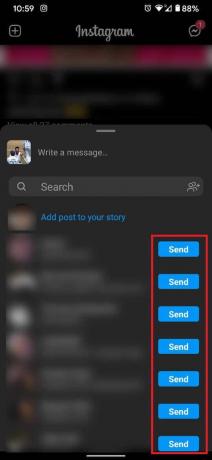
Διαβάστε επίσης:Πώς να κρύψετε το Instagram Story από όλους εκτός από ένα άτομο
Κοινή χρήση εικόνων και βίντεο
1. Ακολουθώντας τα βήματα που αναφέρθηκαν προηγουμένως, ανοίξτε το παράθυρο συνομιλίας του ατόμου, στο οποίο θέλετε να στείλετε μια εικόνα, τότε στην κάτω αριστερή γωνία, πατήστε το ΦΩΤΟΓΡΑΦΙΚΗ ΜΗΧΑΝΗ εικόνισμα.

2. Αυτό θα ανοίξει την κάμερά σας. Τώρα, είτε Πάρε μία φωτογραφία ή πατήστε στο Εκθεσιακός χώρος εικονίδιο στην κάτω αριστερή γωνία.
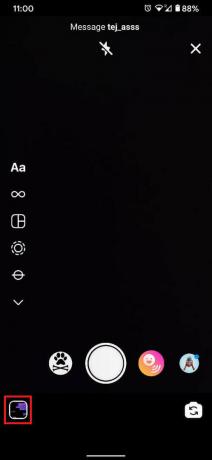
3. Αυτό θα ανοίξει το τηλέφωνο Εκθεσιακός χώρος, τότε επιλέξτε οποιαδήποτε εικόνα που θέλετε να μοιραστείτε.
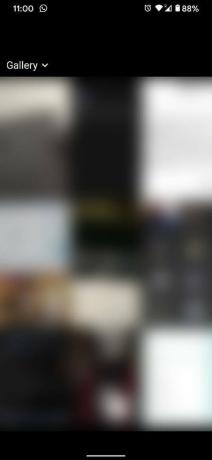
4. Μόλις τραβήξετε μια φωτογραφία ή επιλέξετε μία, το Επεξεργασία θα εμφανιστεί η σελίδα. Εδώ μπορείτε να περιορίσετε τον αριθμό των προβολών της εικόνας και να κάνετε διάφορες επεξεργασίες σε αυτήν.

5. Τέλος, πατήστε Στείλετε για να στείλετε την εικόνα ή το βίντεο.

Πώς να στείλετε DM Instagram από τον υπολογιστή σας
Η δυνατότητα αποστολής απευθείας μηνυμάτων στην έκδοση για υπολογιστή της πλατφόρμας είναι μια σχετικά νέα δυνατότητα που κυκλοφόρησε το Instagram τον Απρίλιο του 2020. Η διαδικασία αποστολής DM στον υπολογιστή σας είναι παρόμοια με την αποστολή τους στο smartphone σας:
1. Από το πρόγραμμα περιήγησης του υπολογιστή σας, Σύνδεση στο δικό σου Ίνσταγκραμ λογαριασμός.
2. Στην επάνω δεξιά γωνία, θα βρείτε ένα Αγγελιαφόρος εικονίδιο, παρόμοιο με αυτό στο τηλέφωνό σας. Κάντε κλικ σε αυτό για να προχωρήσετε στη σελίδα Instagram Direct.
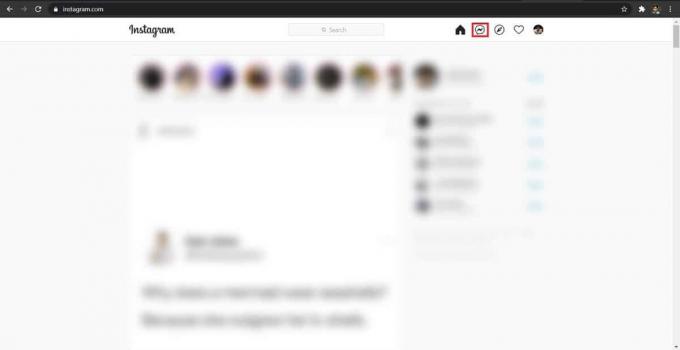
3. Αυτή η σελίδα θα εμφανίζει όλα τα μηνύματα που έχετε στείλει ή λάβει. Είτε επιλέξτε μια επαφή από τη λίστα ή κάντε κλικ στο Συνθέτω για να ξεκινήσει ένα νέο μήνυμα.
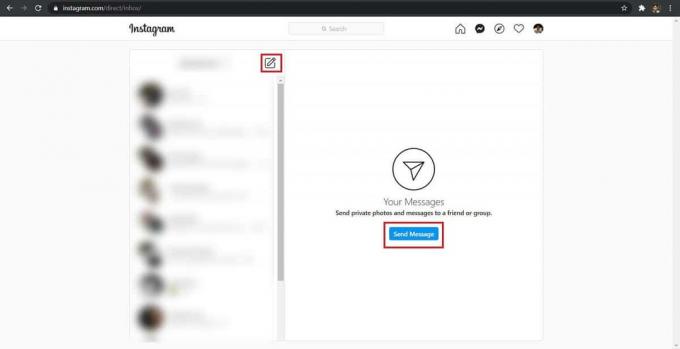
Διαβάστε επίσης:3 τρόποι για να αφαιρέσετε τον αριθμό τηλεφώνου από το Instagram
Πώς να στείλετε DM σε λογαριασμούς που δεν ακολουθείτε
Το Instagram δίνει στους χρήστες την επιλογή να επικοινωνούν με λογαριασμούς που δεν ακολουθούν. Αυτό κάνει την επικοινωνία εντός της εφαρμογής πολύ πιο βολική, καθώς μπορείτε να στείλετε μηνύματα στους χρήστες για συγκεκριμένους σκοπούς χωρίς να χρειάζεται να τους ακολουθήσετε.
1. Ανοιξε το Εφαρμογή Instagram στο smartphone σας και μεταβείτε στο Προφίλτου χρήστη θέλετε να στείλετε ένα μήνυμα σε.
2. Στην επάνω δεξιά γωνία της σελίδας, πατήστε το τρεις τελείες εικονίδιο για να αποκαλύψετε τις επιλογές.
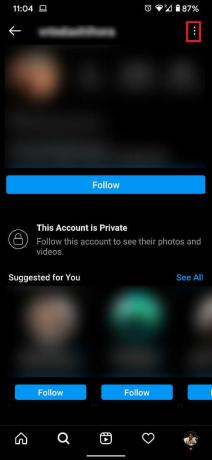
3. Πατήστε στην επιλογή που διαβάζει "Να στείλετε μήνυμαγια να ξεκινήσετε μια συνομιλία με τον χρήστη.

Σημείωση: Εάν ο παραλήπτης του μηνύματος δεν αποδεχτεί την πρόσκλησή σας για έναρξη μιας συνομιλίας, δεν θα μπορείτε να μάθετε αν έχει διαβάσει το μήνυμα ή όχι.
Συνιστάται:
- Πώς να δείτε φωτογραφίες Instagram πλήρους μεγέθους
- Πώς να προσθέσετε αυτόματα υδατογράφημα στις φωτογραφίες στο Android
- Διόρθωση Λυπούμαστε, παρουσιάστηκε πρόβλημα με το αίτημά σας στο Instagram
- Πώς να αποκτήσετε πρόσβαση σε μηνύματα φωνητικού ταχυδρομείου σε τηλέφωνο Android
Ελπίζουμε ότι αυτός ο οδηγός ήταν χρήσιμος και μπορέσατε στείλτε απευθείας μηνύματα στο Instagram. Εάν εξακολουθείτε να έχετε αμφιβολίες, μην διστάσετε να τους ρωτήσετε στην ενότητα σχολίων.



